简介:摩托罗拉Defy系列手机专用的驱动程序,用于连接手机和计算机,实现数据传输、刷机、系统更新等操作。本指南将详细介绍Moto驱动程序的安装、使用和相关知识点,帮助用户充分利用驱动程序的功能,提升手机管理体验。 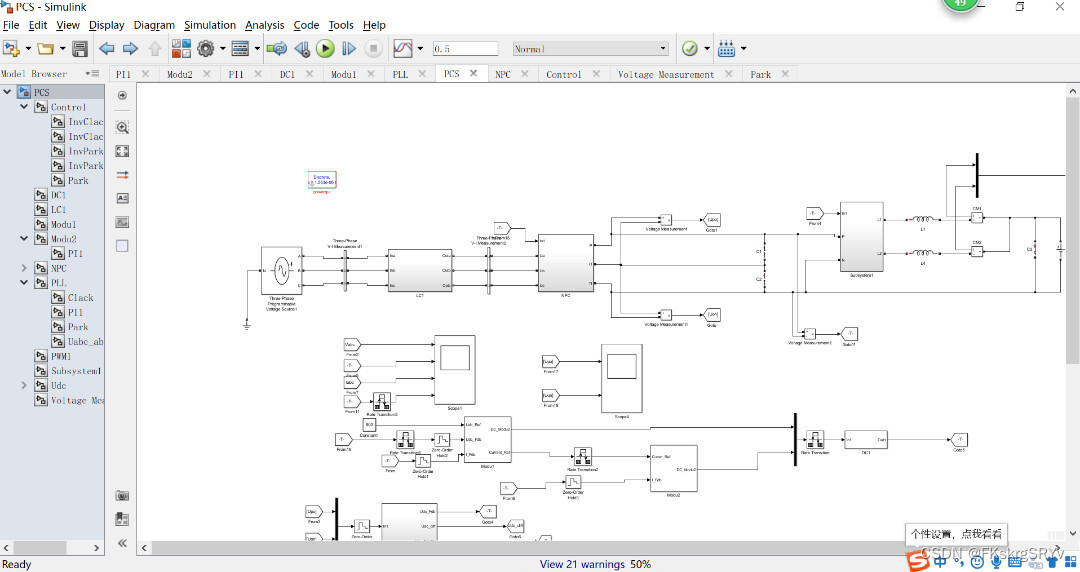
1. Moto驱动程序简介
Moto驱动程序是连接Moto手机与计算机之间的桥梁,它允许计算机识别和访问手机上的数据。驱动程序由一系列软件组件组成,这些组件负责处理与手机通信的底层协议。Moto驱动程序对于执行各种任务至关重要,包括数据传输、设备管理和软件更新。
如果没有适当的驱动程序,计算机将无法识别Moto手机,从而导致无法访问手机上的数据或执行任何操作。因此,保持Moto驱动程序是最新的非常重要,以确保手机与计算机之间的无缝通信。
2.1 Moto驱动程序安装步骤
Moto驱动程序的安装过程相对简单,可以按照以下步骤进行:
-
下载Moto驱动程序: 从摩托罗拉官方网站下载与您的设备型号相匹配的驱动程序。
-
解压驱动程序: 将下载的驱动程序包解压到您的计算机上。
-
运行安装程序: 双击解压后的安装程序文件,启动安装过程。
-
选择安装语言: 在安装程序中选择您首选的语言。
-
接受许可协议: 仔细阅读并接受摩托罗拉驱动程序许可协议。
-
选择安装路径: 选择您希望安装驱动程序的路径。默认情况下,驱动程序将安装在“C:\Program Files\Motorola\USB Drivers”目录下。
-
选择安装组件: 选择您要安装的驱动程序组件。通常,建议选择“完整安装”选项,以安装所有必需的组件。
-
开始安装: 单击“安装”按钮开始安装过程。
-
安装完成: 安装完成后,您将看到一条确认消息。单击“完成”按钮退出安装程序。
注意:
- 在安装过程中,您的计算机可能会提示您重新启动。请按照提示进行操作。
- 如果您在安装过程中遇到任何问题,请参阅摩托罗拉官方网站上的故障排除指南。
2.2 设备管理器中更新Moto驱动程序
除了通过安装程序安装Moto驱动程序外,您还可以使用设备管理器更新驱动程序。以下是如何操作:
-
连接您的Moto设备: 使用USB数据线将您的Moto设备连接到计算机。
-
打开设备管理器: 在Windows搜索栏中输入“设备管理器”,然后单击搜索结果。
-
找到您的Moto设备: 在设备管理器中,展开“便携设备”或“其他设备”类别。您应该会看到您的Moto设备列出。
-
右键单击并选择“更新驱动程序”: 右键单击您的Moto设备,然后从菜单中选择“更新驱动程序”。
-
选择“自动搜索驱动程序软件”: 在“更新驱动程序软件”向导中,选择“自动搜索驱动程序软件”。
-
更新驱动程序: Windows将自动搜索并安装最新的Moto驱动程序。
-
重新启动计算机: 安装完成后,您可能需要重新启动计算机以使更改生效。
注意:
- 如果Windows无法自动找到最新的驱动程序,您可以尝试手动下载驱动程序并使用“浏览我的计算机以查找驱动程序软件”选项进行安装。
- 定期更新Moto驱动程序非常重要,以确保您的设备与计算机正常通信。
3. Moto驱动程序与调试模式
3.1 ADB调试模式
ADB(Android Debug Bridge)是一种用于在计算机和Android设备之间进行通信的命令行工具。它允许开发人员和高级用户在设备上执行各种操作,包括调试应用程序、安装软件包和访问文件系统。
要启用ADB调试模式,请执行以下步骤:
- 在Android设备上启用“开发者选项”。
- 连接设备到计算机。
- 在计算机上打开命令提示符或终端窗口。
- 导航到ADB安装目录(通常为
C:\Program Files (x86)\Android\android-sdk\platform-tools)。 - 输入以下命令:
adb devices
如果设备已连接并处于ADB调试模式,您将看到设备的序列号。
3.2 Fastboot模式
Fastboot是一种引导程序模式,允许您在设备上刷写固件、解锁引导加载程序和恢复出厂设置。它通常用于高级用户和开发人员。
要进入Fastboot模式,请执行以下步骤:
- 关闭设备。
- 同时按住音量减小键和电源键。
- 当设备振动时,松开电源键,但继续按住音量减小键。
- 您将看到设备进入Fastboot模式。
要退出Fastboot模式,请执行以下步骤:
- 按住电源键,直到设备重新启动。
- 或者,您可以使用以下命令:
fastboot reboot
4. Moto驱动程序与刷机操作
4.1 刷机操作简介
刷机,全称为重新刷写固件,是指通过特定的工具和方法,将新的固件文件写入到手机或其他电子设备中,从而达到升级系统、修复故障、更换系统等目的。刷机操作通常需要使用专门的刷机工具和固件文件,并且需要一定的动手能力和技术知识。
4.2 Moto驱动程序在刷机中的作用
Moto驱动程序在刷机操作中扮演着至关重要的角色,它负责在电脑和Moto设备之间建立通信桥梁,确保刷机工具能够识别和访问设备。如果没有安装正确的Moto驱动程序,刷机工具将无法与设备通信,从而导致刷机失败。
4.2.1 安装Moto驱动程序
在进行刷机操作之前,需要先确保已经安装了正确的Moto驱动程序。Moto驱动程序可以在摩托罗拉官方网站或第三方驱动程序下载平台获取。安装过程通常很简单,只需按照提示一步步操作即可。
4.2.2 驱动程序验证
安装完成后,需要验证驱动程序是否安装成功。可以在设备管理器中查看已安装的驱动程序列表,如果Moto设备对应的驱动程序显示为"正常工作",则说明驱动程序安装成功。
4.2.3 驱动程序更新
随着Moto设备和刷机工具的更新,Moto驱动程序也需要定期更新。更新驱动程序可以确保与新设备和刷机工具的兼容性,避免刷机过程中出现问题。
4.3 刷机操作步骤
刷机操作的具体步骤因设备和刷机工具的不同而异,但一般包括以下几个主要步骤:
4.3.1 准备工作
- 备份重要数据:刷机操作可能会导致数据丢失,因此在刷机前务必备份重要数据。
- 下载固件文件:从官方或第三方渠道下载与设备型号相匹配的固件文件。
- 安装刷机工具:根据设备和固件类型选择合适的刷机工具,并安装到电脑上。
4.3.2 进入刷机模式
- ADB刷机:使用ADB命令进入刷机模式,具体方法为:在电脑上打开命令行窗口,输入"adb reboot bootloader"命令。
- Fastboot刷机:使用Fastboot命令进入刷机模式,具体方法为:在电脑上打开命令行窗口,输入"fastboot reboot bootloader"命令。
4.3.3 刷写固件
- 使用刷机工具选择下载的固件文件,并按照提示操作刷写固件。
- 刷机过程中,请耐心等待,不要中断操作。
4.3.4 重启设备
- 刷机完成后,设备会自动重启。
- 重启后,设备将运行新的固件系统。
4.4 刷机注意事项
刷机操作虽然可以带来诸多好处,但也存在一定的风险,因此在进行刷机操作时需要特别注意以下事项:
- 选择正确的固件文件: 使用与设备型号不匹配的固件文件可能会导致设备损坏。
- 备份重要数据: 刷机操作可能会导致数据丢失,因此务必在刷机前备份重要数据。
- 谨慎操作: 刷机操作需要一定的动手能力和技术知识,不建议没有经验的用户自行操作。
- 刷机后测试: 刷机完成后,需要对设备进行全面的测试,确保所有功能正常工作。
5.1 OTA更新
OTA(Over-the-Air)更新是一种通过无线网络将设备固件更新到最新版本的机制。Moto驱动程序在OTA更新过程中扮演着至关重要的角色,它负责与设备建立连接并传输更新文件。
OTA更新步骤:
- 确保设备已连接到Wi-Fi网络。
- 在设备设置中转到“系统更新”或“软件更新”。
- 如果有可用的更新,系统将提示您下载并安装。
- 按照屏幕上的说明完成更新过程。
Moto驱动程序的作用:
Moto驱动程序在OTA更新过程中主要负责以下任务:
- 建立设备与更新服务器之间的连接。
- 传输更新文件到设备。
- 验证更新文件的完整性。
- 协调更新安装过程。
注意事项:
- 在OTA更新过程中,请确保设备电量充足。
- 如果更新过程中出现问题,可以尝试手动更新设备固件。
- OTA更新可能会清除设备数据,建议在更新前备份重要数据。
简介:摩托罗拉Defy系列手机专用的驱动程序,用于连接手机和计算机,实现数据传输、刷机、系统更新等操作。本指南将详细介绍Moto驱动程序的安装、使用和相关知识点,帮助用户充分利用驱动程序的功能,提升手机管理体验。
























 2654
2654

 被折叠的 条评论
为什么被折叠?
被折叠的 条评论
为什么被折叠?








